

[扫描测量]
概述
使用本系统的扫描仪读取图表,然后自动调整缩放以及正面和背面的打印位置。
该功能可从最多达 20 张图表页的测量结果中计算打印位置之间的平均错位。
- 选择智能图像质量优化组件 IQ-501时,不会显示[扫描测量]。
- 该项目在配有扫描仪和 HDD 的产品上显示。有关详细信息,请参见什么是[双面调整]?。
- 连接智能图像质量优化组件 IQ-501后,显示[扫描测量]需要进行设置。详情请与维修技术人员联系。
- 对于精确调整,请调整[缩放]和[图像偏移]。
- 对于本系统可使用的所有尺寸纸张,都可以进行此项调整。
规格
类别 | 打印工作流程、复印/扫描 | ||
位置 | 主机 | 触摸面板 | |
打印机驱动程序 | - | ||
应用 | - | ||
所需的选购件 | 扫描仪 | ||
所需项目 | - | ||
设置项目 | [输出背色纸] | 输出背色纸进行测量。 | |
[1.输出调整图表] | 输出图表进行调整。 | ||
[2.扫描调整图表] | 读取输出图表,然后执行测量和调整。 | ||
备注 | - | ||
参考 | - | ||
画面访问 | 触摸面板 - [机器] - [纸张设置] - [更改设置] - [双面调整] - [扫描测量] | ||
触摸面板 - [机器] - [纸张设置] - [新设置] - [双面调整] - [扫描测量] | |||
触摸面板 - [机器] - [双面调整] - [扫描测量] | |||
触摸面板 - [机器] - [注册/删除纸张设置] - [添加/编辑] - [双面调整] - [扫描测量] | |||
步骤


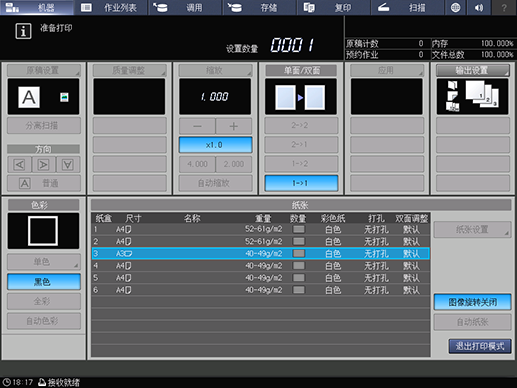
输出背色纸进行测量。
为使用 A3 或 11 e 17尺寸纸张的测量输出背色纸。如果背色纸尺寸小于 A3 或 11 e 17,则可能无法执行扫描测量。
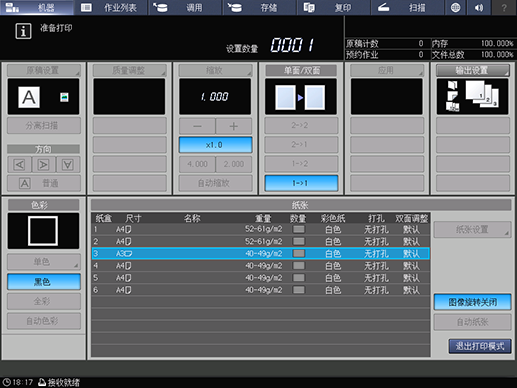


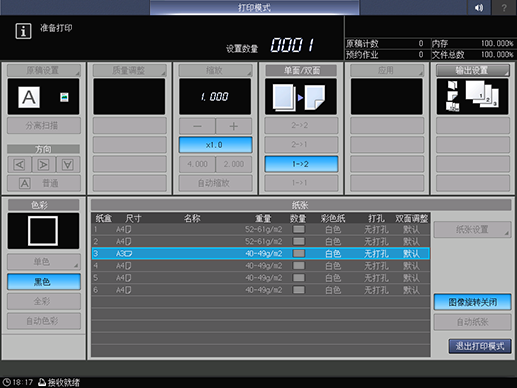
测试图表以双面模式输出。
可以输出 20 张或以上图表页,但可连续扫描的最大纸张数为 20。
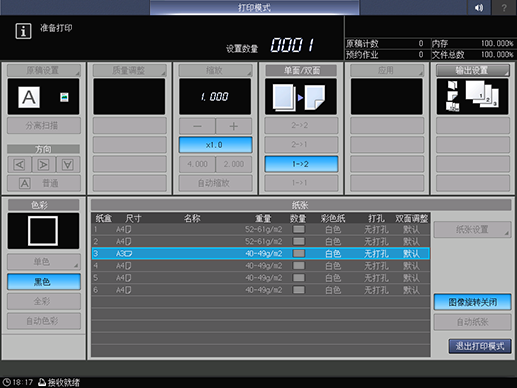

显示[扫描调整图表]画面。

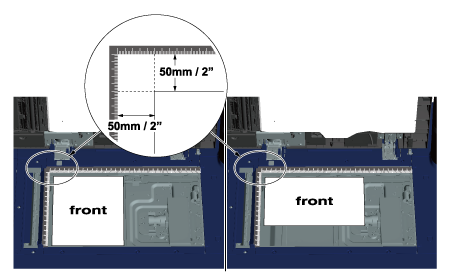
将图表的左上角置于距离垂直尺寸导板和水平尺寸导板均约 5 cm / 2" 处,并将左边缘和顶边缘分别与原稿台玻璃上的垂直尺寸导板和水平尺寸导板平行对齐。
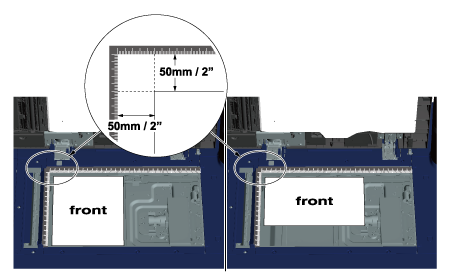

将背色纸背面朝下放置(面对原稿台玻璃),并如下所示对准左侧和顶部的垂直尺寸导板和水平尺寸导板。在此项操作时,请小心不要移动之前已经放置好的图表。
一旦完成放置后,关闭ADF。

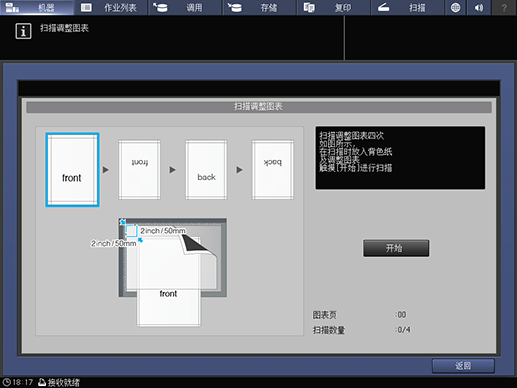
对各图表重复扫描 4 次。
-第 1 次:装入一张正面朝上的图表(在原稿台玻璃的对面),并将顶部边缘朝向背面。
-第 2 次:装入一张正面朝上的图表(在原稿台玻璃的对面),并将底部边缘朝向背面。
-第 3 次:装入一张背面朝上的图表(在原稿台玻璃的对面),并将顶部边缘朝向背面。
-第 4 次:装入一张背面朝上的图表(在原稿台玻璃的对面),并将底部边缘朝向背面。
一旦完成 4 次扫描,将显示一个对话框以计算调整值。
当扫描正确完成时,[扫描调整图表]画面上的[扫描数量]扫以 1 为增量增加,且屏幕顶部图示中显示的蓝框移动到右侧的下一个。
如果在蓝框移动到下一个之前移动图表,则测量可能无法正常执行。
如果显示[扫描调整图表失败]信息,按照画面上的提示正确装入图表或背色纸进行测量。
如果打开ADF,将显示一个对话框,并且无法开始扫描。关闭ADF,然后关闭对话框。
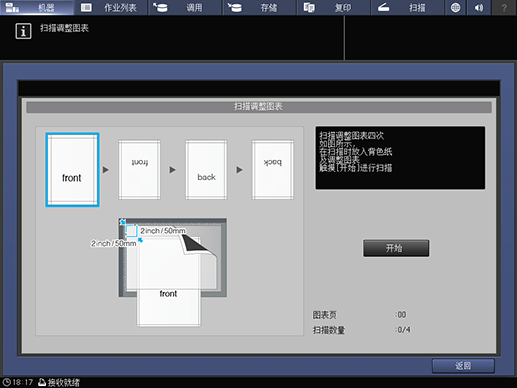
若要继续扫描测量,则按[否]。若要结束扫描测量并计算调整值,则按[是]。
按[否]可将图表页计数增大 1,并恢复到[扫描调整图表]画面。有多少张纸,便重复几次扫描图表。测量结果将会增加。此操作最多可以重复 20 次。
按[是]可从增加的测量结果中自动计算调整值,并将其反映到[缩放]、[图像偏移]以及[正面]和[背面]的[歪斜]上。
按[是]之后,输出 1 张图表以确认结果。如果需要重新调整,请再次扫描图表。
按[是]之后,如果计算出的调整值超出调整范围,则显示对话框。在这种情况下,从开头开始重试扫描测量。超过调整范围时,假设有以下原因。请在重试扫描测量之前确认这些要点。
-用于扫描测量的图表不正确(使用另一个图表)。
-打印位置未正确调整。
-打印面上参考位置的调整不完整。


 ,则会变为
,则会变为 并且注册为书签。
并且注册为书签。